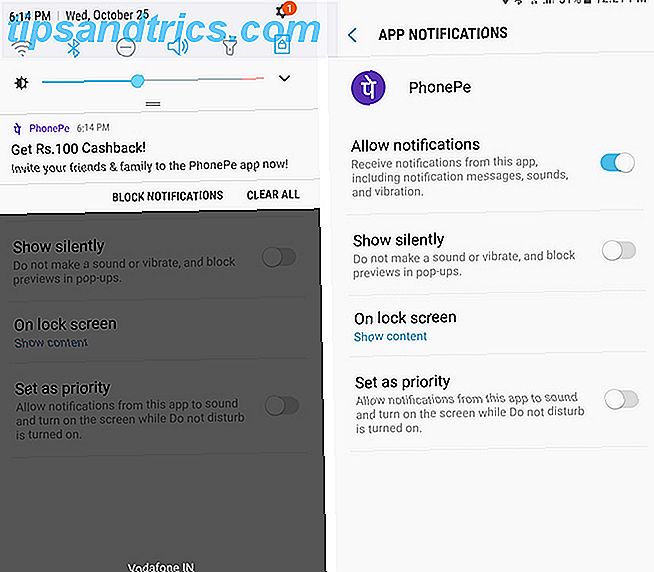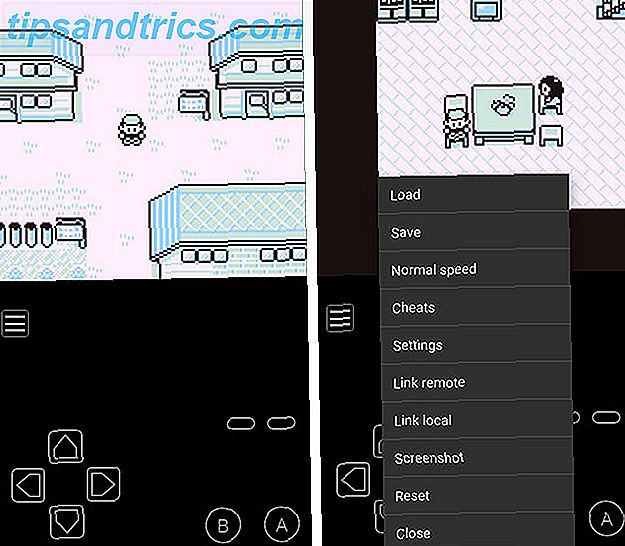Si tienes alguna experiencia con computadoras, probablemente hayas oído hablar del reconocimiento óptico de caracteres (OCR). Este procedimiento importante toma imágenes que tienen texto y extrae ese texto en una forma editable. Cómo funciona Image-to-Text (también conocido como Reconocimiento óptico de caracteres) Cómo funciona Image-to-Text (también conocido como Reconocimiento óptico de caracteres) Extraer texto de imágenes nunca ha sido más fácil de lo que es hoy gracias a la tecnología de reconocimiento óptico de caracteres (OCR). Pero, ¿qué es OCR? ¿Y cómo funciona el OCR? Lee mas .
Por ejemplo, Google usa OCR para escanear libros antiguos y ponerlos a disposición digitalmente a través de Google Books. Pero OCR también puede serle útil como usuario doméstico. Echemos un vistazo rápido a una aplicación que lo hace fácil.
Captura y extracción de texto usando Easy Screen OCR
Easy Screen OCR es un programa sólido para capturar el texto de cualquier imagen en su PC. Dirígete a su página de inicio y descárgalo, optando por la versión portátil si quieres.
Una vez instalado, encontrará un ícono para la utilidad en su bandeja del sistema. Haga clic con el botón derecho para acceder a las pocas opciones del programa en el menú Preferencias . Aquí, puede hacer que el programa se ejecute al inicio, reproducir un sonido y cambiar la tecla de acceso rápido para su uso.
Para iniciar una captura, haga clic con el botón derecho en el icono y elija Capturar, o presione la tecla de acceso directo. Su mouse cambiará a un color arcoíris; haga clic y arrastre sobre la imagen que desea usar. Una vez que lo hagas, verás una pequeña ventana en la esquina inferior derecha de tu pantalla. Haga clic en el botón OCR para realizar el procedimiento.

Después de un momento, verá que el texto de la imagen aparece en la pestaña Texto de la herramienta. A continuación, puede copiar este texto y pegarlo donde desee.
Puede que esta no sea una herramienta que uses todo el tiempo, pero vale la pena mantenerla. Por ejemplo, si alguna vez recibe un mensaje de error que no le permite copiar su texto, puede usar el OCR para copiar fácilmente el texto para la resolución de problemas, sin necesidad de tipearlo usted mismo.
Si necesita un software OCR más avanzado, eche un vistazo a nuestra comparación de OneNote y OmniPage Software Paid OCR Pagado: Microsoft OneNote y Nuance OmniPage Software Comparado gratuito vs. Pagado OCR: Microsoft OneNote y Nuance OmniPage Compared software de escáner OCR le permite convertir texto en imágenes o archivos PDF en documentos de texto editables. ¿Es una herramienta de OCR gratuita como OneNote lo suficientemente buena? ¡Vamos a averiguar! Lee mas .